Een kleurenkiezer is een hulpmiddel dat u kunt gebruiken om te zoekende exacte kleur die in een afbeelding is gebruikt. De kleuren die u op uw bureaublad of op een website ziet, hebben allemaal een bepaald nummer dat u kunt gebruiken om ernaar te verwijzen. Natuurlijk kan niemand de kleurcode voor een kleur onthouden, behalve misschien wit dat FFFFFF is of zwart wat 000000 is. Als u de kleur in een afbeelding leuk vindt en deze als accentkleur wilt gebruiken, of voor grafieken wilt gebruiken u maakt in Microsoft Word, moet u de exacte code ervoor vinden. Er zijn veel gratis apps waarmee je een kleur uit een afbeelding kunt kiezen, maar Windows 10 wordt geleverd met één uit de doos die kleuren kan kiezen.
Paint heeft een kleurenkiezer. Je gebruikt de app misschien niet veel, maar het is nog steeds een zeer capabele app die al op je systeem is geïnstalleerd, waardoor het de perfecte oplossing is voor als je in de knel zit.
Kies een kleur uit een afbeelding
Open de afbeelding in Paint. Zoek het kleine pipetgereedschap op het tabblad Start op het lint. Het staat naast het gumgereedschap. Selecteer het en klik op het deel van de afbeelding waarvoor u de kleur wilt kiezen. De kleur wordt geselecteerd voor het staal Kleur 1.

Nadat de kleur is gekozen, moet u deze vindenzijn code. Klik op de knop Kleuren bewerken naast de knop Bewerken met Paint 3D. Dit opent het venster Kleuren bewerken met de kleur in kleur 1 al geselecteerd.
Let op dat u niet per ongeluk de kleur in dit venster verandert. Let op de waarden in de velden Rood, Groen en Blauw. Deze drie waarden geven u de RGB-waarde van de kleur.
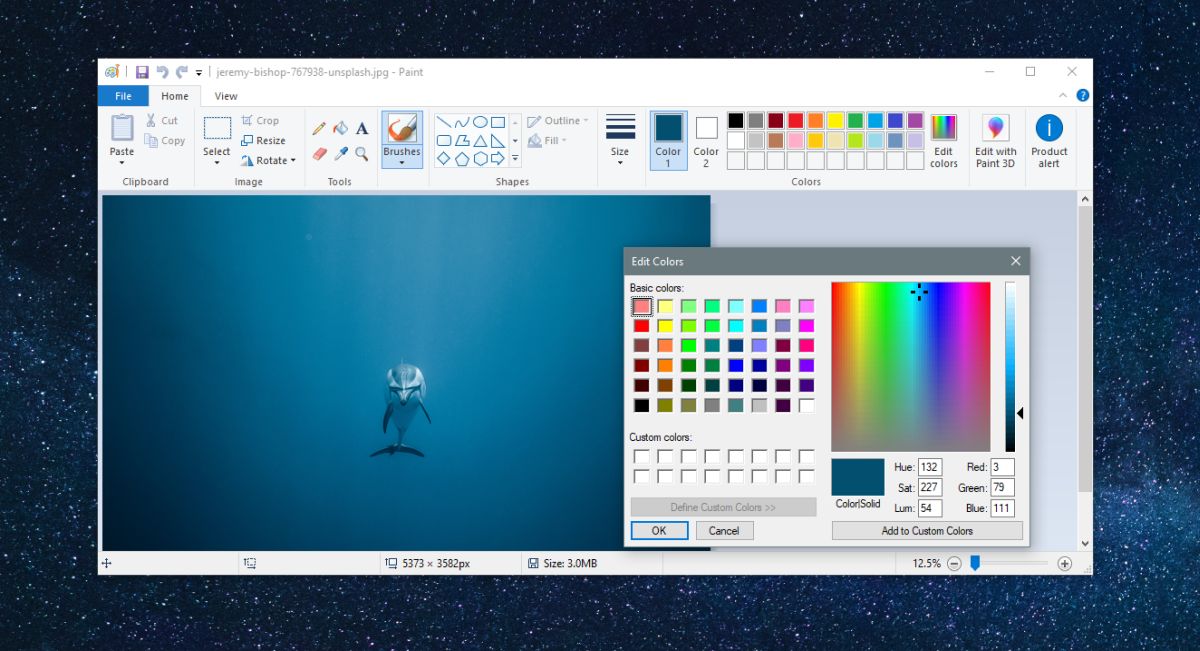
Kleurcodes zijn in HEX-waarden of RGB-waarden. U kunt de ene naar de andere converteren. Als u van plan bent om de kleur in een andere app in te voeren, controleert u of hiervoor HEX-waarden of RGB-waarden nodig zijn.
U kunt Google gebruiken om codes van RGB naar te converterenHEX. Voer eenvoudig RGB naar HEX in bij Google zoeken en een kleine app wordt geopend op de pagina met zoekresultaten van Google. Bewerk de RGB-waarden zodat deze overeenkomen met die van de Paint-app en de HEX-waarde wordt in realtime bijgewerkt.
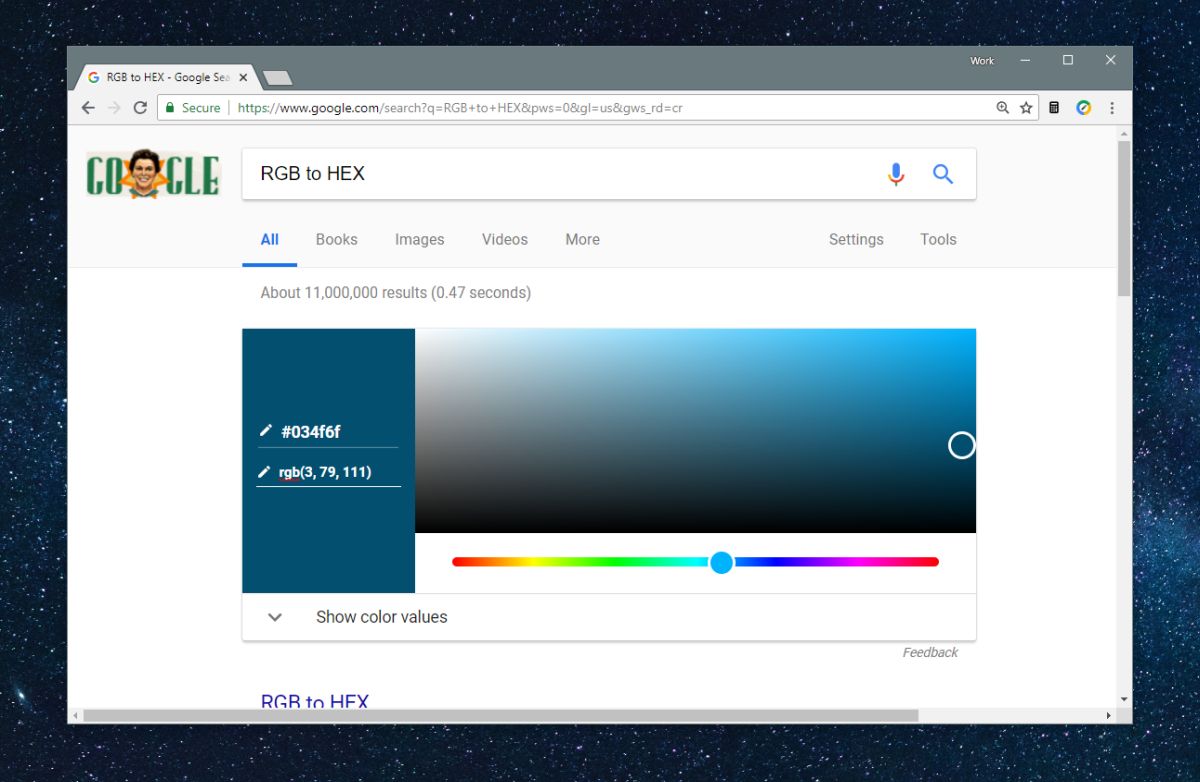
U kunt vervolgens de HEX-waarde kopiëren en in plakkeneen app, of deel het met iemand. Er zijn veel apps die kunnen converteren tussen RGB- en HEX-waarden en geen enkele app is beter dan de andere om deze te converteren.













Comments